Outlook: derece, ticari marka, duygular ve euro sembollerini ekle
Normalde, Mesaj penceresindeki "Ekle" sekmesinde "Sembol" > "Daha Fazla Sembol" seçeneğine tıklayarak sembol galerisini kolayca bulabilirsiniz.
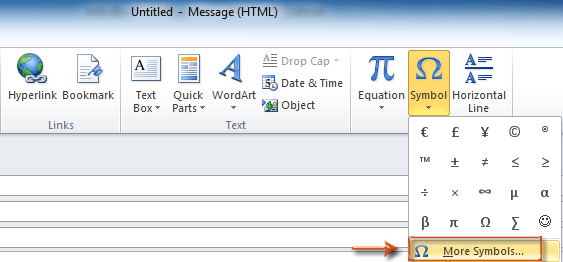
Ancak, Sembol galerisinde çok fazla özel sembol bulunmaktadır ve belirli bir sembolü kısa sürede bulmak zor olabilir. Bu makale, Microsoft Outlook'da derece, ticari marka, duygular ve euro sembollerini hızlı bir şekilde bulmanıza yardımcı olmak için hazırlanmıştır.
Derece, ticari marka, duygular ve euro sembollerini sembol fonksiyonu ile ekleme
Sembolleri otomatik metin girişi olarak kaydedin ve gelecekte tek tıklamayla yeniden kullanın 👍
Derece, ticari marka, duygular ve euro sembollerini sembol fonksiyonu ile ekleme
Adım 1: Yeni bir e-posta mesajı oluşturun:
- Outlook 2007'de, "Dosya" > "Yeni" > "Posta Mesajı" seçeneklerine tıklayın.
- Outlook 2010 ve 2013'te, "Ana Sayfa" sekmesindeki "Yeni" grubunda "Yeni E-posta" seçeneğine tıklayın.
Adım 2: "Ekle" sekmesindeki "Semboller" grubunda "Sembol" > "Daha Fazla Sembol" seçeneğine tıklayarak Sembol iletişim kutusunu açın.
Adım 3: Özel sembolleri bulun:
- Derece sembolünü bulun.
- "Yazı Tipi:" kutusunda, "(normal metin)" seçeneğini seçin (veya girin);
- "Alt Küme:" kutusunda, "Latin-1 Ek" seçeneğini seçin (veya girin).
Derece sembolünü hemen göreceksiniz.

- Ticari marka sembolünü bulun.
- "Yazı Tipi:" kutusunda, "(normal metin)" seçeneğini seçin (veya girin);
- "Alt Küme:" kutusunda, "Harf Benzeri Semboller" seçeneğini seçin (veya girin).
Aşağıdaki gibi ticari marka sembolünü göreceksiniz:
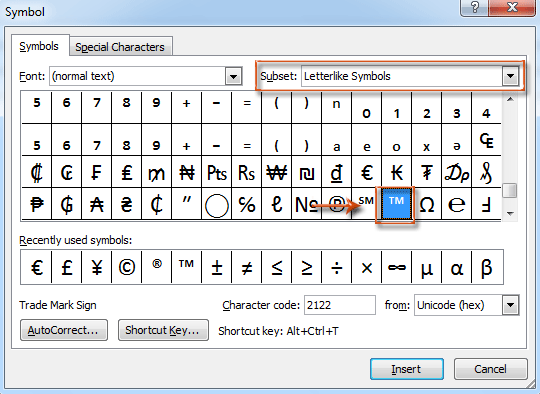
- Duygu sembolünü bulun.
"Yazı Tipi:" kutusunda, "Wingdings" seçeneğini seçin ve duygu sembollerini elde edeceksiniz. Ekran görüntüsüne bakınız:

- Euro işaretini bulun.
- "Yazı Tipi:" kutusunda, "Aparajita" seçeneğini seçin (veya girin);
- "Alt Küme:" kutusunda, "Para Birimi Sembolleri" seçeneğini seçin (veya girin).
Aşağıdaki gibi euro işaretini göreceksiniz:

Adım 4: Semboller iletişim kutusundaki "Ekle" düğmesine tıklayın.
Sembolleri otomatik metin girişi olarak kaydedin ve gelecekte tek tıklamayla yeniden kullanın 👍
Yukarıdaki yöntemi kullanarak e-postanıza birden fazla sembol ekledikten sonra, "Kutools for Outlook"'un "Otomatik Metin" özelliğinin gücünü keşfedin. Bu kullanışlı özellik, her sembolü kendi Otomatik Metin girişi olarak kaydetmenizi sağlar ve gelecekteki mesajlarda tek tıklamayla onları rahatça yeniden kullanmanızı sağlar!
Outlook verimsizliğine veda edin! Kutools for Outlook, toplu e-posta işleme işini kolaylaştırır - artık ücretsiz AI destekli özelliklerle! Kutools for Outlook'u Şimdi İndirin!!
1. "Kutools" sekmesine gidin ve "Kaynaklar" seçeneğine tıklayın.

2. "Kutools Bölme" görünür hale gelir, lütfen "Otomatik Metin" sekmesine gidin. Sembolü seçin ve "Yeni" düğmesine tıklayın.

3. "Yeni Otomatik Metin" iletişim kutusunda, sembol için bir isim girin ve "Ekle" düğmesine tıklayın.

4. Şimdi sembol başarıyla eklendi. Onu bir mesajın içeriğinde yeniden kullanmak için, "Kutools Bölme"'deki Otomatik Metin girişine tıklayın ve sembol hemen e-posta içeriğine eklenecektir.
İpucu:
- Outlook'da "Kaynaklar" bölmesi hem okuma bölmesini hem de açılır pencere görünümünü destekler. Tercihinize göre yapılandırabilirsiniz:
- Outlook'daki "Kutools" sekmesine gidin. Ardından "Kaynaklar" düğmesinin açılır menüsünü tıklayın.
- "Kaynaklar" bölmesinin otomatik olarak açılmasını istediğiniz bölme veya pencereyi seçin.

En İyi Ofis Verimlilik Araçları
Son Dakika: Kutools for Outlook Ücretsiz Sürümünü Sunmaya Başladı!
Yepyeni Kutools for Outlook ile100'den fazla etkileyici özelliği deneyimleyin! Şimdi indir!
📧 E-posta Otomasyonu: Otomatik Yanıt (POP ve IMAP için kullanılabilir) / E-posta Gönderimini Zamanla / E-posta Gönderirken Kurala Göre Otomatik CC/BCC / Gelişmiş Kurallar ile Otomatik Yönlendirme / Selamlama Ekle / Çoklu Alıcılı E-postaları Otomatik Olarak Bireysel Mesajlara Böl...
📨 E-posta Yönetimi: E-postayı Geri Çağır / Konu veya diğer kriterlere göre dolandırıcılık amaçlı e-postaları engelle / Yinelenen e-postaları sil / Gelişmiş Arama / Klasörleri Düzenle...
📁 Ekler Pro: Toplu Kaydet / Toplu Ayır / Toplu Sıkıştır / Otomatik Kaydet / Otomatik Ayır / Otomatik Sıkıştır...
🌟 Arayüz Büyüsü: 😊 Daha Fazla Şık ve Eğlenceli Emoji / Önemli e-postalar geldiğinde uyarı / Outlook'u kapatmak yerine küçült...
👍 Tek Tıkla Harikalar: Tümüne Eklerle Yanıtla / Kimlik Avı E-postalarına Karşı Koruma / 🕘 Gönderenin Saat Dilimini Göster...
👩🏼🤝👩🏻 Kişiler & Takvim: Seçilen E-postalardan Toplu Kişi Ekle / Bir Kişi Grubunu Bireysel Gruplara Böl / Doğum günü hatırlatıcısını kaldır...
Kutools'u tercih ettiğiniz dilde kullanın – İngilizce, İspanyolca, Almanca, Fransızca, Çince ve40'tan fazla başka dili destekler!


🚀 Tek Tıkla İndir — Tüm Ofis Eklentilerini Edinin
Şiddetle Tavsiye Edilen: Kutools for Office (5'i1 arada)
Tek tıkla beş kurulum paketini birden indirin — Kutools for Excel, Outlook, Word, PowerPoint ve Office Tab Pro. Şimdi indir!
- ✅ Tek tık kolaylığı: Beş kurulum paketinin hepsini tek seferde indirin.
- 🚀 Her türlü Ofis görevi için hazır: İhtiyacınız olan eklentileri istediğiniz zaman yükleyin.
- 🧰 Dahil olanlar: Kutools for Excel / Kutools for Outlook / Kutools for Word / Office Tab Pro / Kutools for PowerPoint
